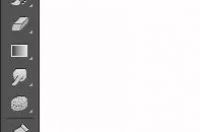本篇文章主要是面向零基础的,想要学习巧影的朋友们。
如果你是巧影新手,听说过巧影这个APP,想要开始学习,觉得看网上那些基础视频教程太麻烦,那么这篇文章就太适合你了,看完这篇文章保你可以快速上手直击实战部分。
适用于零基础的盆友们。
我在学习之初,看过一些视频教程,讲解基础部分时,感觉挺啰嗦的,明明可以几句话就能概括的东西,硬是出了十几个视频教程才把基础部分讲完。为了避免朋友们在学习之初浪费大把时间,所以我今天就用图文的方式来总结一下这些基础知识。准你看完这篇文章,可以快速上手直击实战部分。
认识巧影的编辑界面。
点击图中①可以新建项目,比例有16:9、9:16以及1:1的。我们一般是用16:9和9:16的,很少用到1:1。
图中②是商店,商店里有特效、转场、贴纸、字体等。
fx是特效,特效挺多的,完全够用。
特效后面是转场,转场也有很多。
这个小爱心图标是贴纸。
T表示的是字体,有好几个国家的字体,只是中文字体少了一些。
下图为巧影的编辑面板。
点击媒体导入视频。点击层可以为视频添加一些特效,比如滤镜、文字、贴纸等等。左侧有个分享按钮,想要导出视频的时候就点击一下它。
巧影中如何添加素材。
巧影如何剪辑视频?掐头去尾。
选中视频就会出现右边的面板。点击小剪刀就可以剪去不要的部分。第二个是裁剪视频的长宽。第三个是调节声音的大小。时钟图标顾名思义就是调节视频播放的时间,快放或慢放。以上面版大家都点击看一遍就知道了。
手机巧影如何抠图?如何使用色度键?
抠像我们要用到色度键,色度键只能用在第二个视频上。
点亮第二个视频,它出现的编辑面板和点亮第一个是有差别的。点亮第2个视频会多出一些功能。
这个小图标就是色度键。我们点击它,点击启用,调节叁数。白色部分为要留下的部分,黑色部分为要抠去的部分。
调节好参数之后,点击确定就可以了。
以上就是色度键的使用方法。值得注意的是:要从层→媒体导入的视频(第2段视频)才能使用色度键,且图片是不能使用色度键的。利用色度键我们可以合成很多有趣的视频。
手机巧影如何打关键帧?
选中第二段视频。左侧删除键上方就出现了一个小钥匙的图标,那就是关键帧图标。我们点击它,右侧就出现了编辑图标,点击加号表示在这个点加了关健帧,滑动视频进度条,调解位置后,可在下一个点继续打关键帧。
减号可减去此处打的关键帧。
以上就是关健帧的使用方法。值得注意的是:第一段素材用不了关健帧。利用关键帧,我们可以把图片做成在动的效果。
手机巧影如何添加本地歌曲?
点击右侧面板中的音频,找到文件夹,就可以找到自己的本地音乐了。此面板中也可找到已下载好的巧影自带的音乐。
以上就是今天的全部分享了。知识点讲得比较细,都是一些基础性的东西,拿着手机每个键根着按一遍,大概你就知道了,可以为以后进击实战部分打下基础。希望这篇文章能够帮到你。如果你还有什么不懂的或者有什么好的建议,就请给我留言吧!